Jak usunąć niechcianą aplikację BrowserActivity?
Wirus MacZnany również jako: Reklamy BrowserActivity
Otrzymaj bezpłatne skanowanie i sprawdź, czy twój komputer jest zainfekowany.
USUŃ TO TERAZAby korzystać z w pełni funkcjonalnego produktu, musisz kupić licencję na Combo Cleaner. Dostępny jest 7-dniowy bezpłatny okres próbny. Combo Cleaner jest własnością i jest zarządzane przez RCS LT, spółkę macierzystą PCRisk.
Jak usunąć BrowserActivity z Mac?
Czym jest BrowserActivity?
Instalator BrowserActivity ma wygląd instalatora Adobe Flash Player – ta aplikacja jest rozpowszechniana za pomocą fałszywego instalatora. Zwykle fałszywe instalatory instalują niechciane oprogramowanie. W tym przypadku potencjalnie niechciana aplikacja (PUA), która generuje reklamy, zmienia ustawienia przeglądarki internetowej, której dotyczy problem, i zbiera dane. Aplikacje działające jak BrowserActivity są nazywane adware i porywaczami przeglądarki. Warto wspomnieć, że jest mało prawdopodobne, aby aplikacje takie jak BrowserActivity były celowo pobierane i instalowane. Dlatego nazywane są potencjalnie niechcianymi aplikacjami.
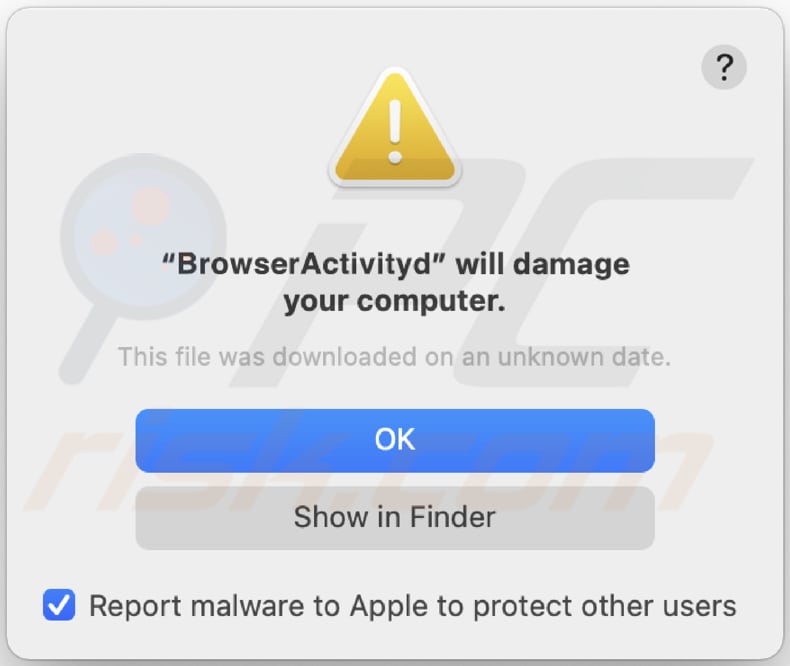
Bardzo często reklamy generowane przez aplikacje takie jak BrowserActivity są wykorzystywane do reklamowania podejrzanych witryn. W niektórych przypadkach reklamy te są wykorzystywane do rozpowszechniania niechcianych aplikacji – mogą uruchamiać skrypty zaprojektowane do pobierania lub nawet instalowania aplikacji. Z tych powodów reklamy (np. banerowe, kuponowe, ankietowe, pop-up), które wyświetla BrowserActivity, nie powinny być klikane. Innym powodem, dla którego nie należy instalować BrowserActivity w przeglądarce lub systemie operacyjnym, jest to, że zmienia ustawienia przeglądarki – porywa przeglądarkę, aby promować fałszywą wyszukiwarkę (jej adres). Zwykle takie aplikacje, jak BrowserActivity porywają przeglądarki, zmieniając adres domyślnej wyszukiwarki, strony głównej i nowej karty na adres fałszywej wyszukiwarki. Fałszywe wyszukiwarki nie są użyteczne – mogą promować potencjalnie złośliwe witryny i umieszczać w swoich wynikach niechciane reklamy. Jednak wiele fałszywych wyszukiwarek pokazuje wyniki generowane przez legalne wyszukiwarki (na przykład Google, Yahoo, Bing). Zwykle porywacze przeglądarki nie pozwalają na dokonywanie jakichkolwiek zmian w swoich ustawieniach. Aby usunąć adres fałszywej wyszukiwarki z ustawień, użytkownicy muszą najpierw odinstalować porywacza przeglądarki.
Jak wspomniano na początku, BrowserActivity zbiera dane. Dość często tego rodzaju aplikacje (PUA) obierają za cel dane przeglądania (takie jak adresy IP, adresy odwiedzanych stron, geolokalizacje, wprowadzone zapytania wyszukiwania). Jednak wiele z nich potrafi odczytywać poufne informacje (na przykład dane karty kredytowej, hasła). W związku z tym ich użytkownicy mogą zauważyć nieautoryzowane zakupy, transakcje, utracić dostęp do kont osobistych, napotkać problemy związane z prywatnością w internecie, bezpieczeństwem przeglądania, stać się ofiarami kradzieży tożsamości itp. Z tych powodów wysoce wskazane jest, aby nie mieć żadnych PUA zbierających dane w celu zbierania różnych informacji zainstalowanych w przeglądarkach lub komputerach.
| Nazwa | Reklamy BrowserActivity |
| Typ zagrożenia | Adware, malware Mac, wirus Mac |
| Nazwy wykrycia (.service) | Avast (MacOS:Adload-AM [Trj]), AVG (MacOS:Adload-AM [Trj]), ESET-NOD32 (wariant OSX/TrojanDownloader.Adload.AE), Ikarus (Trojan-Downloader.OSX.Adload), Pełna lista (VirusTotal) |
| Nazwy wykrycia (.system) | Avast (MacOS:Adload-AM [Trj]), AVG (MacOS:Adload-AM [Trj]), ESET-NOD32 (wariant OSX/TrojanDownloader.Adload.AE), Ikarus (Trojan-Downloader.OSX.Adload), Pełna lista (VirusTotal) |
| Dodatkowe informacje | Ta aplikacja należy do rodziny malware Adload. |
| Objawy | Twój Mac staje się wolniejszy niż normalnie, widzisz niechciane reklamy pop-up, jesteś przekierowywany na podejrzane witryny. |
| Metody dystrybucji | Zwodnicze reklamy pop-up, instalatory bezpłatnego oprogramowania (sprzedaż wiązana), fałszywe instalatory Flash Player, pobrania pliku torrent. |
| Zniszczenie | Śledzenie przeglądania internetu (potencjalne problemy prywatności), wyświetlanie niechcianych reklam, przekierowania na podejrzane witryny, utrata informacji prywatnych. |
| Usuwanie malware (Windows) |
Aby usunąć możliwe infekcje malware, przeskanuj komputer profesjonalnym oprogramowaniem antywirusowym. Nasi analitycy bezpieczeństwa zalecają korzystanie z Combo Cleaner. Pobierz Combo CleanerBezpłatny skaner sprawdza, czy twój komputer jest zainfekowany. Aby korzystać z w pełni funkcjonalnego produktu, musisz kupić licencję na Combo Cleaner. Dostępny jest 7-dniowy bezpłatny okres próbny. Combo Cleaner jest własnością i jest zarządzane przez RCS LT, spółkę macierzystą PCRisk. |
Podsumowując, BrowserActivity i podobne aplikacje są przeznaczone do promowania fałszywych wyszukiwarek, wyświetlania reklam i zbierania informacji. Istnieje wiele aplikacji, takich jak BrowserActivity. Niektóre przykłady to GeneralObject, ExploreAnalog i LeadingUpdater. Większość z nich jest bezużyteczna oraz nieumyślnie pobierana i instalowana przez użytkowników, ponieważ są rozpowszechniane przy użyciu zwodniczych metod. Poniżej opisano kilka metod używanych do dystrybucji PUA.
Jak zainstalowano BrowserActivity na moim komputerze?
Jak wspomniano w pierwszym akapicie, BrowserActivity jest dystrybuowana za pomocą fałszywego instalatora. Dokładniej, przy użyciu instalatora, który wygląda jak instalator Adobe Flash Player. Ważne jest, aby wiedzieć, że fałszywe instalatory mogą być złośliwe — mogą być zaprojektowane do instalowania ransomware, trojanów lub innych złośliwych programów. Często zdarza się również, że aplikacje takie jak BrowserActivity są dołączane do programów do pobierania i instalatorów innych programów jako oferty dodatkowe (są dołączone do innych programów). Zwykle użytkownicy mogą odrzucać niechciane oferty w „Niestandardowych", „Zaawansowanych", „Własnych" lub innych ustawieniach lub odznaczając pola wyboru, które mają te konfiguratory pobierania i instalacji. Gdy użytkownicy kończą pobrania lub instalacje bez zmiany ustawień domyślnych, które zawierają PUA, zgadzają się również na pobranie lub zainstalowanie tych PUA. W niektórych przypadkach użytkownicy powodują nieoczekiwane pobrania i instalacje poprzez zwodnicze reklamy. Dokładniej, klikając reklamy, które są w stanie wykonać określone skrypty.
Jak uniknąć instalacji potencjalnie niechcianych aplikacji?
Zaleca się, aby nie kończyć pobierania ani instalacji bez sprawdzania konfiguratorów pobierania ani instalatorów pod kątem "Niestandardowych", "Zaawansowanych" lub innych ustawień lub zaznaczonych pól wyboru. Często zdarza się, że te ustawienia mogą służyć do odrzucania niechcianych ofert/rezygnowania z dołączonych PUA. Ponadto, zaleca się pobieranie programów (i plików) z oficjalnych stron internetowych oraz korzystanie z bezpośrednich linków. Pliki i programy pobierane za pośrednictwem zewnętrznych programów do pobierania, sieci peer-to-peer (takich jak klienci torrent, eMule), nieoficjalne strony itp. lub instalowane za pośrednictwem instalatorów innych firm nie są godne zaufania. Dodatkowo zaleca się unikanie klikania reklam na podejrzanych witrynach (np. stronach związanych z randkami dla dorosłych, pornografią, hazardem). Reklamy te mogą być wykorzystywane do promowania podejrzanych witryn. W niektórych przypadkach mogą powodować niechciane pobrania i instalacje. Nieznane lub podejrzane rozszerzenia, dodatki lub wtyczki zainstalowane w przeglądarce oraz tego rodzaju programy zainstalowane w systemie operacyjnym należy odinstalować. Jeśli twój komputer jest już zainfekowany BrowserActivity, zalecamy przeprowadzenie skanowania za pomocą Combo Cleaner Antivirus dla Windows, aby automatycznie usunąć to adware.
Tekst w okienku pop-up wyświetlanym, gdy adware BrowserActivity jest obecne w systemie:
"BrowserActivityd" will damage your computer.
This file was downloaded on an unknown date.
OK
Show in Finder
Instalator BrowserActivity (pierwszy krok instalacji):
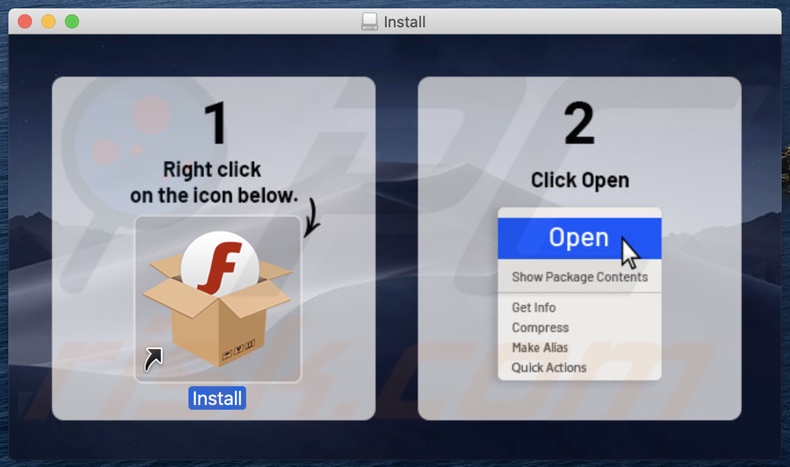
Instalator BrowserActivity (drugi krok instalacji):
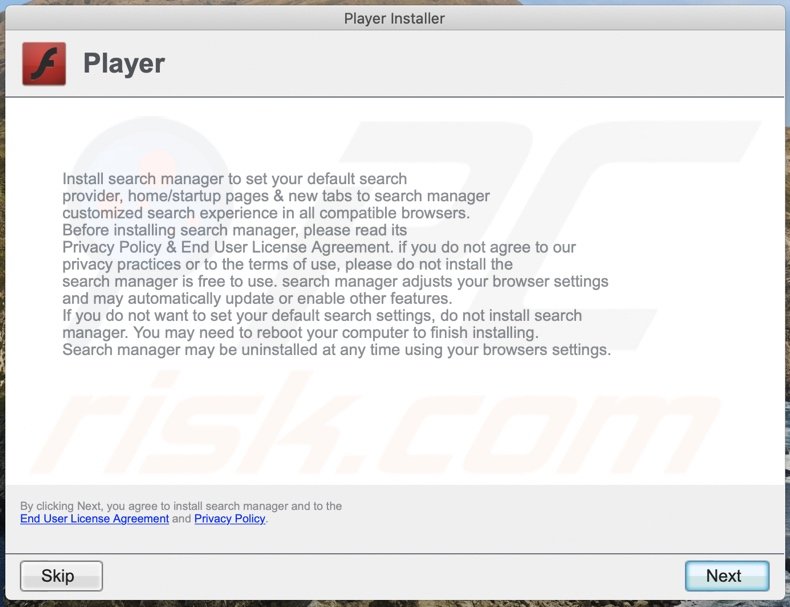
BrowserActivity rozpoznane jako zagrożenie w Virustotal:
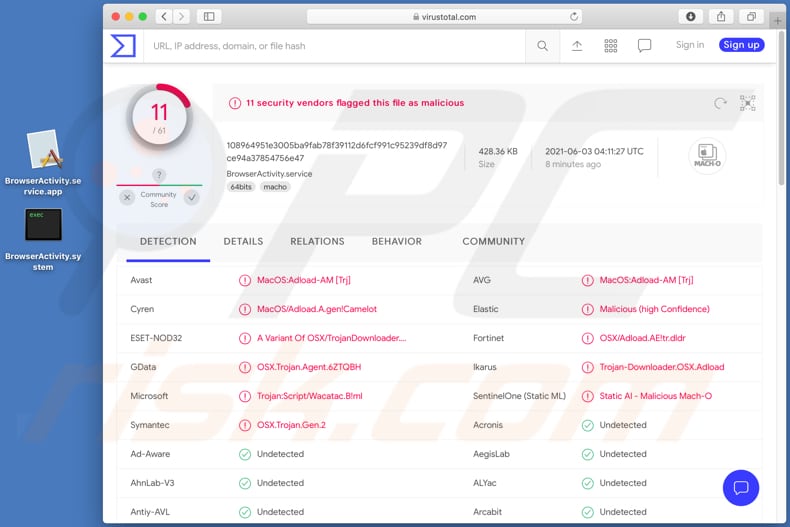
Pliki powiązane z adware BrowserActivity, które należy usunąć:
- ~/Library/Application Support/.[random_string]/Services/com.BrowserActivity.service.app
- ~/Library/LaunchAgents/com.BrowserActivity.service.plist
- /Library/Application Support/.[random_string]/System/com.BrowserActivity.system
- /Library/LaunchDaemons/com.BrowserActivity.system.plist
WAŻNA UWAGA! W niektórych przypadkach złośliwe aplikacje, takie jak BrowserActivity, zmieniają systemowe ustawienia serwera proxy, powodując w ten sposób niechciane przekierowania do różnych podejrzanych witryn.
Przekierowania prawdopodobnie pozostaną nawet po usunięciu samej aplikacji. Dlatego będziesz musiał przywrócić je ręcznie.
Krok 1: Kliknij ikonę koła zębatego w Docku, aby przejść do ustawień systemu. Jeśli ikona nie jest obecna w Docku, możesz ją znaleźć w Launchpadzie.

Krok 2: Przejdź do ustawień sieci.

Krok 3: Wybierz podłączoną sieć i kliknij „Zaawansowane...".

Krok 4: Kliknij zakładkę „Proxy" i odznacz wszystkie protokoły. Powinieneś także ustawić domyślne ustawienia każdego protokołu - "*.local, 169.254/16".

Natychmiastowe automatyczne usunięcie malware:
Ręczne usuwanie zagrożenia może być długim i skomplikowanym procesem, który wymaga zaawansowanych umiejętności obsługi komputera. Combo Cleaner to profesjonalne narzędzie do automatycznego usuwania malware, które jest zalecane do pozbycia się złośliwego oprogramowania. Pobierz je, klikając poniższy przycisk:
POBIERZ Combo CleanerPobierając jakiekolwiek oprogramowanie wyszczególnione na tej stronie zgadzasz się z naszą Polityką prywatności oraz Regulaminem. Aby korzystać z w pełni funkcjonalnego produktu, musisz kupić licencję na Combo Cleaner. Dostępny jest 7-dniowy bezpłatny okres próbny. Combo Cleaner jest własnością i jest zarządzane przez RCS LT, spółkę macierzystą PCRisk.
Szybkie menu:
- Czym jest BrowserActivity?
- KROK 1. Usuwanie plików i folderów powiązanych z BrowserActivity z OSX.
- KROK 2. Usuwanie reklam BrowserActivity z Safari.
- KROK 3. Usuwanie adware BrowserActivity z Google Chrome.
- KROK 4. Usuwanie reklam BrowserActivity z Mozilla Firefox.
Film pokazujący, jak usunąć adware BrowserActivity przy użyciu Combo Cleaner:
Usuwanie adware BrowserActivity:
Usuwanie potencjalnie niechcianych aplikacji powiązanych z BrowserActivity z twojego folderu "Aplikacje":

Kliknij ikonę Finder. W oknie Finder wybierz "Aplikacje". W folderze aplikacji poszukaj "MPlayerX", "NicePlayer" lub innych podejrzanych aplikacji i przenieś je do Kosza. Po usunięciu potencjalnie niechcianych aplikacji, które powodują reklamy internetowe, przeskanuj swój Mac pod kątem wszelkich pozostałych niepożądanych składników.
POBIERZ narzędzie do usuwania złośliwego oprogramowania
Combo Cleaner sprawdza, czy twój komputer został zainfekowany. Aby korzystać z w pełni funkcjonalnego produktu, musisz kupić licencję na Combo Cleaner. Dostępny jest 7-dniowy bezpłatny okres próbny. Combo Cleaner jest własnością i jest zarządzane przez RCS LT, spółkę macierzystą PCRisk.
Usuwanie plików i folderów powiązanych z reklamy browseractivity:

Kliknij ikonę Finder na pasku menu, wybierz Idź i kliknij Idź do Folderu...
 Poszukaj plików wygenerowanych przez adware w folderze /Library/LaunchAgents:
Poszukaj plików wygenerowanych przez adware w folderze /Library/LaunchAgents:

W pasku Przejdź do Folderu... wpisz: /Library/LaunchAgents
 W folderze "LaunchAgents" poszukaj wszelkich ostatnio dodanych i podejrzanych plików oraz przenieś je do Kosza. Przykłady plików wygenerowanych przez adware - "installmac.AppRemoval.plist", "myppes.download.plist", "mykotlerino.ltvbit.plist", "kuklorest.update.plist" itd. Adware powszechnie instaluje wiele plików z tym samym rozszerzeniem.
W folderze "LaunchAgents" poszukaj wszelkich ostatnio dodanych i podejrzanych plików oraz przenieś je do Kosza. Przykłady plików wygenerowanych przez adware - "installmac.AppRemoval.plist", "myppes.download.plist", "mykotlerino.ltvbit.plist", "kuklorest.update.plist" itd. Adware powszechnie instaluje wiele plików z tym samym rozszerzeniem.
 Poszukaj plików wygenerowanych przez adware w folderze /Library/Application Support:
Poszukaj plików wygenerowanych przez adware w folderze /Library/Application Support:

W pasku Przejdź do Folderu... wpisz: /Library/Application Support

W folderze "Application Support" sprawdź wszelkie ostatnio dodane i podejrzane foldery. Przykładowo "MplayerX" lub "NicePlayer" oraz przenieś te foldery do Kosza..
 Poszukaj plików wygenerowanych przez adware w folderze ~/Library/LaunchAgents:
Poszukaj plików wygenerowanych przez adware w folderze ~/Library/LaunchAgents:

W pasku Przejdź do Folderu... i wpisz: ~/Library/LaunchAgents

W folderze "LaunchAgents" poszukaj wszelkich ostatnio dodanych i podejrzanych plików oraz przenieś je do Kosza. Przykłady plików wygenerowanych przez adware - "installmac.AppRemoval.plist", "myppes.download.plist", "mykotlerino.ltvbit.plist", "kuklorest.update.plist" itp. Adware powszechnie instaluje szereg plików z tym samym rozszerzeniem.
 Poszukaj plików wygenerowanych przez adware w folderze /Library/LaunchDaemons:
Poszukaj plików wygenerowanych przez adware w folderze /Library/LaunchDaemons:

W pasku Przejdź do Folderu... wpisz: /Library/LaunchDaemons
 W folderze "LaunchDaemons" poszukaj wszelkich podejrzanych plików. Przykładowo: "com.aoudad.net-preferences.plist", "com.myppes.net-preferences.plist", "com.kuklorest.net-preferences.plist", "com.avickUpd.plist" itp. oraz przenieś je do Kosza.
W folderze "LaunchDaemons" poszukaj wszelkich podejrzanych plików. Przykładowo: "com.aoudad.net-preferences.plist", "com.myppes.net-preferences.plist", "com.kuklorest.net-preferences.plist", "com.avickUpd.plist" itp. oraz przenieś je do Kosza.
 Przeskanuj swój Mac za pomocą Combo Cleaner:
Przeskanuj swój Mac za pomocą Combo Cleaner:
Jeśli wykonałeś wszystkie kroki we właściwej kolejności, twój Mac powinien być wolny od infekcji. Aby mieć pewność, że twój system nie jest zainfekowany, uruchom skanowanie przy użyciu programu Combo Cleaner Antivirus. Pobierz GO TUTAJ. Po pobraniu pliku kliknij dwukrotnie instalator combocleaner.dmg, w otwartym oknie przeciągnij i upuść ikonę Combo Cleaner na górze ikony aplikacji. Teraz otwórz starter i kliknij ikonę Combo Cleaner. Poczekaj, aż Combo Cleaner zaktualizuje bazę definicji wirusów i kliknij przycisk "Start Combo Scan" (Uruchom skanowanie Combo).

Combo Cleaner skanuje twój komputer Mac w poszukiwaniu infekcji malware. Jeśli skanowanie antywirusowe wyświetla "nie znaleziono żadnych zagrożeń" - oznacza to, że możesz kontynuować korzystanie z przewodnika usuwania. W przeciwnym razie, przed kontynuowaniem zaleca się usunięcie wszystkich wykrytych infekcji.

Po usunięciu plików i folderów wygenerowanych przez adware, kontynuuj w celu usunięcia złośliwych rozszerzeń ze swoich przeglądarek internetowych.
Usuwanie strony domowej i domyślnej wyszukiwarki reklamy browseractivity z przeglądarek internetowych:
 Usuwanie złośliwych rozszerzeń z Safari:
Usuwanie złośliwych rozszerzeń z Safari:
Usuwanie rozszerzeń powiązanych z reklamy browseractivity z Safari:

Otwórz przeglądarkę Safari. Z paska menu wybierz "Safari" i kliknij "Preferencje...".

W oknie "Preferencje" wybierz zakładkę "Rozszerzenia" i poszukaj wszelkich ostatnio zainstalowanych oraz podejrzanych rozszerzeń. Po ich zlokalizowaniu kliknij znajdujących się obok każdego z nich przycisk „Odinstaluj". Pamiętaj, że możesz bezpiecznie odinstalować wszystkie rozszerzenia ze swojej przeglądarki Safari – żadne z nich nie ma zasadniczego znaczenia dla jej prawidłowego działania.
- Jeśli w dalszym ciągu masz problemy z niechcianymi przekierowaniami przeglądarki oraz niechcianymi reklamami - Przywróć Safari.
 Usuwanie złośliwych wtyczek z Mozilla Firefox:
Usuwanie złośliwych wtyczek z Mozilla Firefox:
Usuwanie dodatków powiązanych z reklamy browseractivity z Mozilla Firefox:

Otwórz przeglądarkę Mozilla Firefox. W prawym górnym rogu ekranu kliknij przycisk "Otwórz Menu" (trzy linie poziome). W otwartym menu wybierz "Dodatki".

Wybierz zakładkę "Rozszerzenia" i poszukaj ostatnio zainstalowanych oraz podejrzanych dodatków. Po znalezieniu kliknij przycisk "Usuń" obok każdego z nich. Zauważ, że możesz bezpiecznie odinstalować wszystkie rozszerzenia z przeglądarki Mozilla Firefox – żadne z nich nie ma znaczącego wpływu na jej normalne działanie.
- Jeśli nadal doświadczasz problemów z przekierowaniami przeglądarki oraz niechcianymi reklamami - Przywróć Mozilla Firefox.
 Usuwanie złośliwych rozszerzeń z Google Chrome:
Usuwanie złośliwych rozszerzeń z Google Chrome:
Usuwanie dodatków powiązanych z reklamy browseractivity z Google Chrome:

Otwórz Google Chrome i kliknij przycisk "Menu Chrome" (trzy linie poziome) zlokalizowany w prawym górnym rogu okna przeglądarki. Z rozwijanego menu wybierz "Więcej narzędzi" oraz wybierz "Rozszerzenia".

W oknie "Rozszerzenia" poszukaj wszelkich ostatnio zainstalowanych i podejrzanych dodatków. Po znalezieniu kliknij przycisk "Kosz" obok każdego z nich. Zauważ, że możesz bezpiecznie odinstalować wszystkie rozszerzenia z przeglądarki Google Chrome – żadne z nich nie ma znaczącego wpływu na jej normalne działanie.
- Jeśli nadal doświadczasz problemów z przekierowaniami przeglądarki oraz niechcianymi reklamami - PrzywróćGoogle Chrome.
Udostępnij:

Tomas Meskauskas
Ekspert ds. bezpieczeństwa, profesjonalny analityk złośliwego oprogramowania
Jestem pasjonatem bezpieczeństwa komputerowego i technologii. Posiadam ponad 10-letnie doświadczenie w różnych firmach zajmujących się rozwiązywaniem problemów technicznych i bezpieczeństwem Internetu. Od 2010 roku pracuję jako autor i redaktor Pcrisk. Śledź mnie na Twitter i LinkedIn, aby być na bieżąco z najnowszymi zagrożeniami bezpieczeństwa online.
Portal bezpieczeństwa PCrisk jest prowadzony przez firmę RCS LT.
Połączone siły badaczy bezpieczeństwa pomagają edukować użytkowników komputerów na temat najnowszych zagrożeń bezpieczeństwa w Internecie. Więcej informacji o firmie RCS LT.
Nasze poradniki usuwania malware są bezpłatne. Jednak, jeśli chciałbyś nas wspomóc, prosimy o przesłanie nam dotacji.
Przekaż darowiznęPortal bezpieczeństwa PCrisk jest prowadzony przez firmę RCS LT.
Połączone siły badaczy bezpieczeństwa pomagają edukować użytkowników komputerów na temat najnowszych zagrożeń bezpieczeństwa w Internecie. Więcej informacji o firmie RCS LT.
Nasze poradniki usuwania malware są bezpłatne. Jednak, jeśli chciałbyś nas wspomóc, prosimy o przesłanie nam dotacji.
Przekaż darowiznę
▼ Pokaż dyskusję